Cum să activați modul întunecat Facebook este o întrebare comună. Citiți mai departe pentru a afla cum puteți activa modul întunecat pe Facebook în 2023.
În timp ce modul light reprezintă tradiția și convenția de pe web, modul întunecat este declarația de stil a timpului prezent.
Dacă utilizați modul întunecat în sistemul computerului și în aplicația mobilă, este posibil să doriți ca aplicațiile dvs. să ruleze și în modul întunecat.
De fapt, chiar dacă nu aveți modul întunecat ca stil de aspect implicit pe dispozitivele dvs., este posibil să doriți doar să știți cum să activați modul întunecat Facebook.
Indiferent de dispozitivul pe care îl utilizați pentru a accesa Facebook, puteți aplica modul întunecat. Pentru asta, tot ce trebuie să faci este să urmezi metodele pe care le voi discuta în secțiunile următoare.
Dar mai întâi, aruncați o privire la motivele pentru care cineva dorește să activeze modul întunecat pe Facebook.
Citește și: Facebook: Prieteni apropiați vs cunoștințe
Motive pentru a obține Facebook Dark Mode
În aceste zile, imediat după lansarea unei aplicații, oamenii încep să solicite să aibă în ea funcția de modul întunecat.
Modul întunecat înseamnă schema de culori care are un fundal întunecat și text deschis la culoare. În cazul în care vă întrebați de ce modul întunecat este atât de popular, există o mulțime de motive pentru asta.
Modul întunecat se adaptează la condițiile actuale de lumină și exercită mai puțină presiune asupra ochilor tăi prețioși. Mai ales dacă folosești Facebook noaptea sau pe întuneric, a activa modul întunecat Facebook înseamnă a avea ușurință în utilizare.
Modul întunecat Facebook vă poate ajuta, de asemenea, să economisiți durata de viață a bateriei telefonului. Folosește pixeli întunecați care au nevoie de mai puțină energie a bateriei.
Cum să activați Facebook Dark Mode pe Facebook Web
Mulți oameni folosesc Facebook de pe computerele lor și îl deschid în browserele lor web. Pentru ei, Facebook oferă modul întunecat în câțiva pași rapizi:
- Deschide Facebook cu orice browser web.
- Faceți clic pe fotografie de profil în colțul din dreapta sus.
- Selectați Afișare și accesibilitate din meniu.

- Acum, prima opțiune pe care o veți vedea este Modul întunecat. Vă va permite să vă ajustați aspectul interfeței de utilizare Facebook fie în modul întunecat, fie în modul deschis.
- Faceți clic pe Pe opțiunea de sub Modul întunecat secțiune pentru a schimba aspectul instantaneu.
Metoda de mai sus fixează interfața de utilizator (UI) a aplicației Facebook la setările modului întunecat pentru tot timpul. Cu toate acestea, există o altă opțiune numită Automat. Îl poți folosi pentru a ajusta aspectul interfeței de utilizator Facebook în funcție de setările sistemului.
Dacă alegeți această setare, Facebook va activa modul întunecat când modul întunecat al sistemului dvs. este activat. Alternativ, atunci când dezactivați modul întunecat pe sistemul dvs., portalul web Facebook va comuta și la afișarea normală, care este modul de lumină.
Lectură înrudită: Activarea setărilor Chrome Dark Mode
Cum să obțineți Facebook Dark Mode pe Android
Cu numărul tot mai mare de utilizatori de smartphone-uri din lume, este de la sine înțeles că majoritatea oamenilor accesează Facebook prin aplicația mobilă.
Utilizatorii aplicației mobile Facebook pot încerca acești pași în aplicația lor preferată de rețele sociale dacă doresc să știe cum să activeze modul întunecat Facebook.
- Deschide aplicația Facebook.
- Atingeți pe meniu de hamburger (trei rânduri) sub Mesager pictograma.
- Derulați în jos în jos pentru a selecta Setări și confidențialitate opțiune.
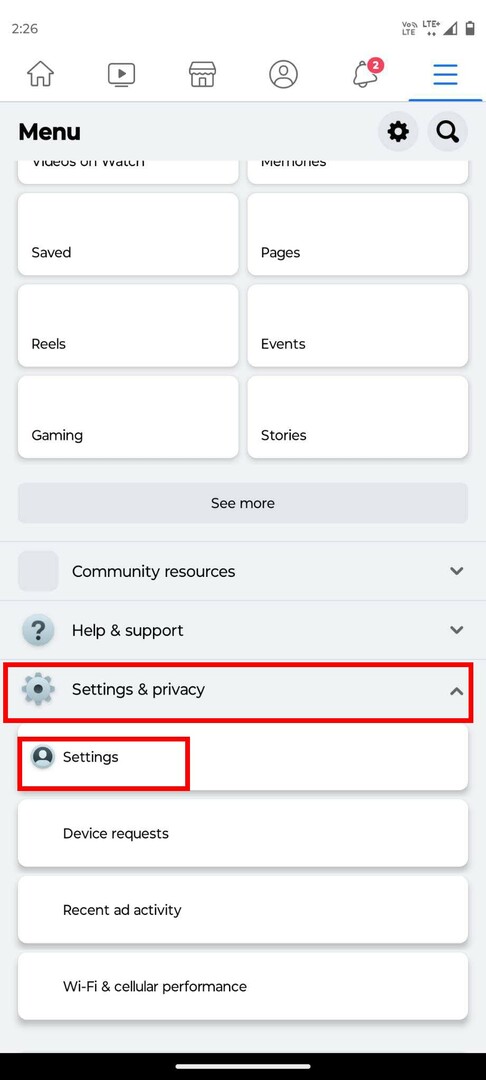
- Selectați Setări.
- Sub Preferințe secțiunea, veți vedea Modul întunecat opțiune.
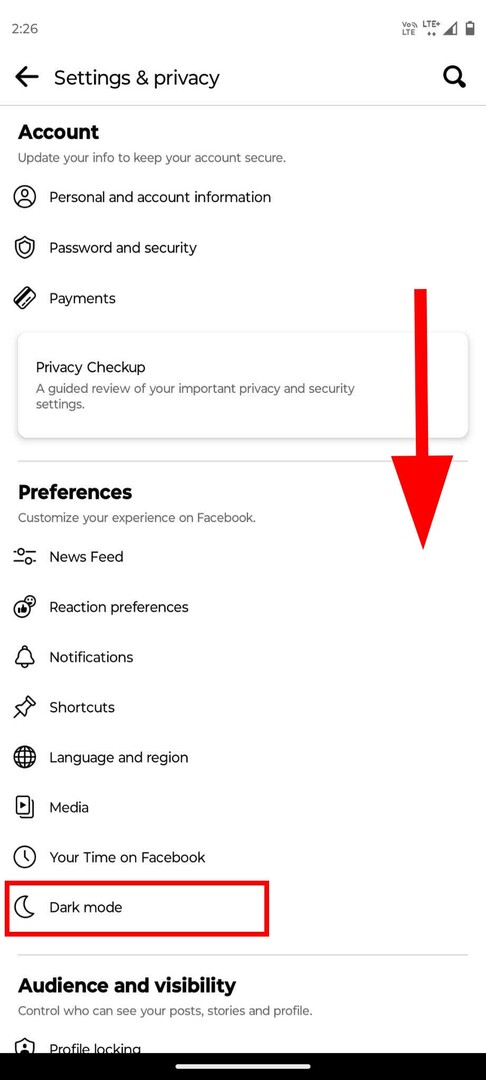
- Atingeți-l pentru a găsi trei opțiuni. Cel implicit ar trebui să fie Oprit.

- Alege Pe pentru a obține modul întunecat pe Facebook.
- De asemenea, puteți alege Utilizați setările de sistem opțiune. Acesta va lăsa modul întunecat Facebook să coincidă cu setările de aspect al sistemului.
S-ar putea sa-ti placa si: Cum să actualizați manual și automat aplicațiile Android
Cum să activați modul întunecat Facebook pe Facebook Lite
Facebook Lite este o versiune a aplicației Facebook pentru Android. Persoanele cu stocare internă limitată sau o conexiune lentă la internet folosesc această aplicație pentru a rula Facebook la viteză optimă.
Dacă utilizați Facebook Lite, îl puteți utiliza și în modul întunecat. Doar efectuați acești pași:
- Deschideți aplicația Facebook Lite pe Android.
- Atingeți pe meniu de hamburger (trei linii) în partea dreaptă sus a ecranului.
- Derulați și selectați Setări și confidențialitate meniul.
- Veți vedea Modul întunecat opțiunea este dezactivată implicit.

- Pentru a-l porni imediat, atingeți butonul glisor din dreapta.
- Acum, dacă doriți să sincronizați setările modului întunecat Facebook cu setările sistemului, atingeți Modul întunecat opțiune în loc de butonul glisor.
- Selectați Automat pentru a activa și dezactiva modul întunecat în funcție de setările telefonului.
- Înseamnă că dacă telefonul dvs. este programat să se întunece la ora 22:00, aplicația dvs. Facebook se va întuneca în același timp.
Mie personal îmi place foarte mult această metodă pentru că este bună pentru ochi. Privirea la un ecran întunecat cu fonturi și imagini strălucitoare ar putea fi obositoare pentru ochii tăi.
Prin urmare, puteți programa activarea modului întunecat în aplicația Facebook Lite. Aplicația va trece la interfața de utilizare întunecată și ușoară după un anumit interval de la sine.
Cum să activați modul întunecat Facebook pe iPhone/iPad
Ești utilizator Facebook cu un iPhone sau iPad? Dacă da, puteți folosi acești pași pentru a obține modul întunecat în aplicația Facebook iOS.
- Deschide aplicația Facebook.
- Alege meniu de hamburger butonul din colțul din dreapta jos.
- Apăsați pe Setări și confidențialitate pentru a extinde opțiunile.
- Alege Modul întunecat.
- Selectați Pe pentru a activa modul întunecat.
- De asemenea, puteți selecta Sistem opțiunea de a face Facebook să reproducă configurația dispozitivului.
Cum să activați modul întunecat pe Facebook din browserul mobil
Ei bine, unii utilizatori chiar folosesc browsere web de pe telefoanele lor mobile pentru a accesa Facebook. Dacă sunteți unul dintre ei, utilizați această metodă pentru modul întunecat.
- Deschide Facebook în browserul tău mobil.
- Faceți clic pe meniu de hamburger lângă pictograma lupă.
- Derulați în jos pentru a atinge butonul glisor de lângă Modul întunecat opțiune.
- Facebook-ul tău se va transforma imediat în modul întunecat.
Citește și: Activați modul întunecat în Gmail cu acești pași simpli
Concluzie
În calitate de utilizator Facebook, oricine ar putea dori să activeze modul întunecat pentru această aplicație specială de socializare.
Deoarece oamenii folosesc rețelele sociale pentru o perioadă semnificativă de timp, utilizarea Facebook în modul întunecat îi va ajuta de fapt să obțină mai puțină oboseală a ochilor.
În plus, modul întunecat nu emite nici lumină albastră. Deci, dacă aveți tendința de a verifica Facebook înainte de a dormi, nu vă va perturba obiceiurile de somn, așa cum ar face un mod de lumină.
Indiferent dacă utilizați Android, iPhone sau web Facebook, puteți doar să urmați pașii menționați despre cum să activați modul întunecat Facebook.
Dacă întâmpinați probleme la efectuarea acestor pași, împărtășiți problema în comentarii. Și distribuiți acest blog pe rețelele sociale.
De asemenea, puteți verifica cum să activezi modul întunecat pe WhatsApp.